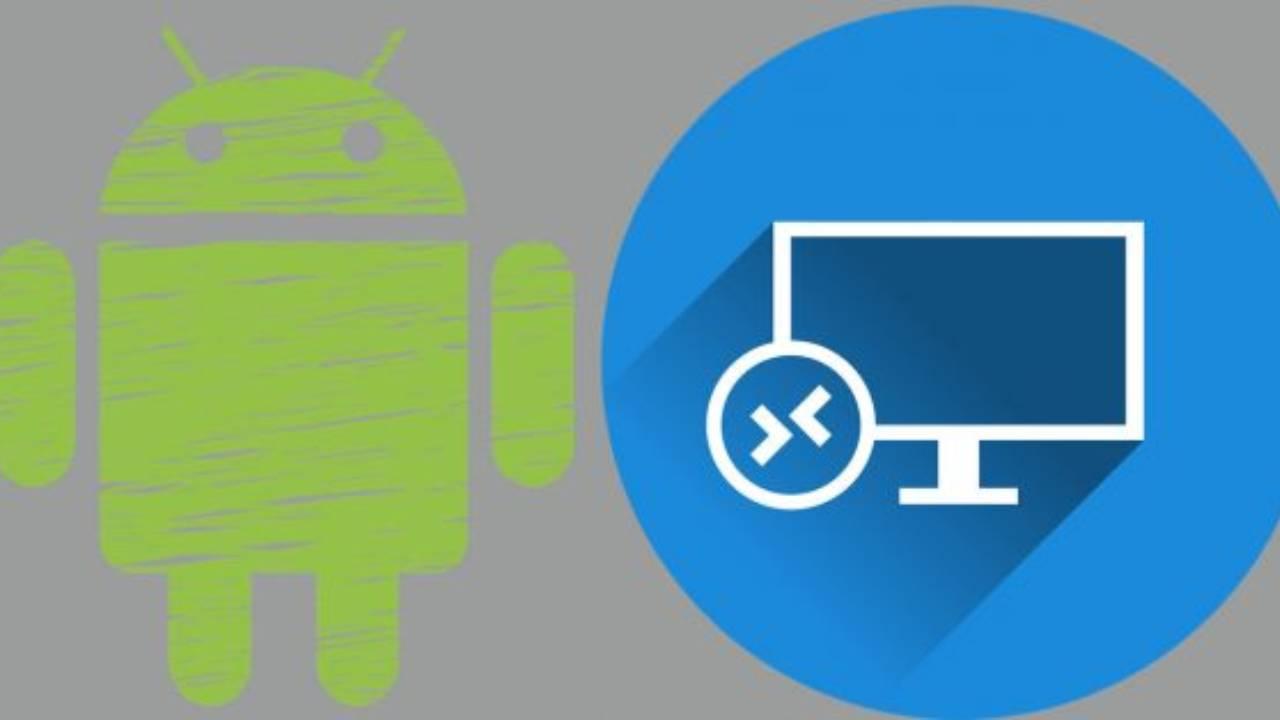El uso del smartphone para casi cualquier acción ha aumentado en los últimos años, si eres un administrador de sistemas o redes, es muy probable que hayas tenido que entrar con escritorio remoto a uno de los ordenadores del trabajo para realizar alguna configuración en concreto. Lo mismo ocurre si quieres entrar al ordenador de algún familiar o amigo, e incluso a tus propios equipos para realizar una acción o simplemente apagarlos cuando los hemos dejado encendidos haciendo alguna tarea. Hoy en RedesZone os vamos a enseñar cómo puedes controlar tu ordenador de forma remota con el móvil, usando diferentes aplicaciones y plataformas.
El control remoto de tu PC desde el teléfono móvil no solo te ofrece la oportunidad de acceder a tus archivos y realizar tareas importantes desde cualquier lugar, sino que también puede ser una herramienta valiosa para la productividad.
¿Para qué puedo controlar mi ordenador de manera remota?
Imagina que estás en una reunión o fuera de casa y necesitas acceder a un documento específico que está en tu PC. En lugar de esperar hasta llegar a tu escritorio, puedes simplemente abrir una app de control remoto en tu móvil y recuperar el archivo que necesitas en ese momento. Algo que te permitirá ahorrar tiempo y ser más ágil y eficaz en momentos en los que lo necesites, como una reunión de trabajo, por ejemplo.
Además, la capacidad de gestionar descargas o procesos en tu PC mientras estás fuera puede ser útil para optimizar el tiempo y asegurarte de que tu sistema esté funcionando de manera eficiente, incluso cuando no estás físicamente delante del ordenador. Esto es muy útil si trabajas con una gran cantidad de datos o si tu trabajo requiere de un monitoreo constante.
Por otro lado, si hablamos de seguridad, el acceso remoto te permite realizar actualizaciones o escaneos de seguridad en tu PC sin importar tu ubicación. Puedes estar al tanto de las últimas actualizaciones de software y asegurarte de que tu sistema esté protegido contra posibles amenazas, lo que te ayuda a garantizar la integridad y seguridad de tus datos y de tu sistema.
Contras de realizarlo
Existen muchas ventajas que nos otorga el poder controlar nuestro ordenador desde un dispositivo móvil, ya sea en la misma red o incluso a cientos de kilómetros de distancia, sin embargo, no todo son ventajas, y existen algunas contras y riesgos que debemos de tener en cuenta.
- Conexión y lentitud: Si deseamos hacerlo de manera online, lejos uno del otro, necesitaremos dos conexiónes, tanto la del propio ordenador, como la de nuestro móvil, lo que implicará una mayor lentitud, que sumadas al tipo de programa o método, puede hacer que la latencia y control de clics y movimientos no sea en tiempo real, perdiendo mucho tiempo en el proceso.
- Riesgos de seguridad: De la misma manera, el usar una app gratuita o un método poco seguro, puede crear brechas para que alguien acceda a nuestro contenido. Pese a que no es lo más común, es un riesgo que no tendrás si utilizas tu PC de forma física, y no a través de terceros.
- Interfaz limitada: Aunque cada vez los métodos y herramientas son más completos, sigue teniendo limitaciones realizar este tipo de conexiones, y no podremos hacer lo mismo a través del móvil que con el PC delante.
- Limitaciones de sistemas operativos: No servirá con tener un móvil y un ordenador, sino que el sistema de ambos tiene que ser compatible con el método o programa a utilizar. Mientras que iPhone y Mac tienen un sistema propio, otros como Linux y Android es más complicado de emparejar, aunque existan opciones, por lo que tendrás que tener en cuenta, primero, qué equipos posees.
Apps para controlar el ordenador desde el móvil
Controlar el ordenador desde nuestro smartphone es algo muy útil para ver algún documento, acceder a algún archivo, comprobar si las tareas pendientes se han terminado, o simplemente, apagar el ordenador remotamente si es que lo hemos dejado encendidos. Actualmente contamos con una gran cantidad de opciones totalmente gratuitas para realizar esta acciones. A continuación os vamos a mostrar todas las alternativas que tenemos.
¿Qué tener en cuenta en estas herramientas?
Lo que creemos que es más importante en casos de dar uso de estas herramientas, es la seguridad. Muchos de los ejemplos que vamos a ver, cuentan con estas funciones. Algunas de las más importantes son:
- Autenticación de dos factores.
- Posibilidad de crear listas de usuarios permitidos.
- Posibilidad de restringir usuarios.
- Opción de bloquear las pantallas tras cierto tiempo de inactividad.
Las compatibilidades también son muy importantes, siendo un pilar fundamental a la hora de poder conectarnos. Cuantos más sistemas operativos permite, mejor será su desempeño cuando se aplique esta solución en diferentes entornos, pudiendo ser hasta un punto de ahorro si se trata de una corporación, lo cual se traduce en beneficios para el negocio.
Pero en el caso de las corporaciones, es de vital importancia elegir una opción que sea la más adecuada a nivel de funcionalidades, siendo algunas de ellas mejores que otras. En todo caso, tanto para el ámbito personal, como profesional, vamos a ver algunas de las soluciones más conocidas y eficientes que nos podemos encontrar actualmente en el mercado, donde podremos ver la que mejor se adapta a nuestras necesidades.
5G y Escritorio Remoto
El despliegue de la tecnología 5G ha traído consigo numerosas mejoras en términos de conectividad y velocidad de datos, lo que también ha tenido un impacto positivo en las posibilidades de utilizar el escritorio remoto desde dispositivos móviles. Esto es gracias a algunos factores concretos, como son:
- Mayor velocidad y capacidad: Una de las principales ventajas del 5G es su velocidad de conexión ultrarrápida. Esto significa que las transferencias de datos entre tu móvil y el escritorio remoto son más rápidas y eficientes. La baja latencia del 5G también permite una respuesta casi instantánea, lo que mejora la experiencia de uso al interactuar con aplicaciones y archivos en el escritorio remoto.
- Conexión estable y confiable: El 5G ofrece una mayor estabilidad y confiabilidad de la conexión en comparación con las generaciones anteriores de tecnología móvil. Esto es especialmente importante para el uso de escritorio remoto, ya que una conexión inestable puede afectar negativamente la experiencia y dificultar el trabajo fluido. Con el 5G, puedes disfrutar de una conexión más estable y reducir las interrupciones o pérdidas de conexión durante la sesión remota.
- Mejor calidad de imagen y video: Gracias a la mayor capacidad de ancho de banda del 5G, las transmisiones de imagen y video en el escritorio remoto son más nítidas y de mayor calidad. Esto es especialmente relevante si necesitas visualizar contenido multimedia o trabajar con aplicaciones que requieren una reproducción precisa de colores y detalles visuales. Con el 5G, puedes disfrutar de una experiencia visual más inmersiva y realista.
- Acceso remoto desde cualquier lugar: El 5G ofrece una cobertura más amplia y una mayor disponibilidad en comparación con las generaciones anteriores de redes móviles. Esto significa que puedes acceder al escritorio remoto desde prácticamente cualquier lugar con cobertura 5G, lo que te brinda mayor flexibilidad y movilidad. Ya no estás limitado a tener que estar cerca de una red Wi-Fi para utilizar el escritorio remoto, lo que facilita el acceso a tus archivos y aplicaciones en todo momento.
- Soporte para aplicaciones exigentes: El 5G cuenta con una mayor capacidad para soportar aplicaciones y servicios exigentes en términos de ancho de banda y velocidad de conexión. Esto es especialmente útil si utilizas aplicaciones gráficamente intensivas o que requieren una gran cantidad de datos, como programas de diseño o edición de video. Con el 5G, puedes ejecutar estas aplicaciones de forma remota desde tu móvil sin comprometer el rendimiento ni la calidad.
Iperius Remote
Si quieres un programa muy completo y, al mismo tiempo, sencillo de usar, tu opción ideal es, sin duda, Iperius Remote que te da acceso remoto a un número ilimitado de dispositivos dentro de una misma cuenta, por lo que puedes conectarte a cualquier ordenador o dispositivo móvil directamente usando este programa.
Especialmente hay que destacar las aplicaciones Android o iOS de Iperius Remote que ofrecen una gran facilidad de uso, eficacia y seguridad. Desde ellas podemos iniciar una sesión de escritorio remoto en un PC/servidor Windows o MAC desde un móvil o tablet y contar con funciones avanzadas como zoom, teclado remoto, puntero inteligente, atajos de acción rápida y copiar y pegar texto. Sin duda, unas aplicaciones de acceso remoto realmente útiles, casi al nivel de un PC.
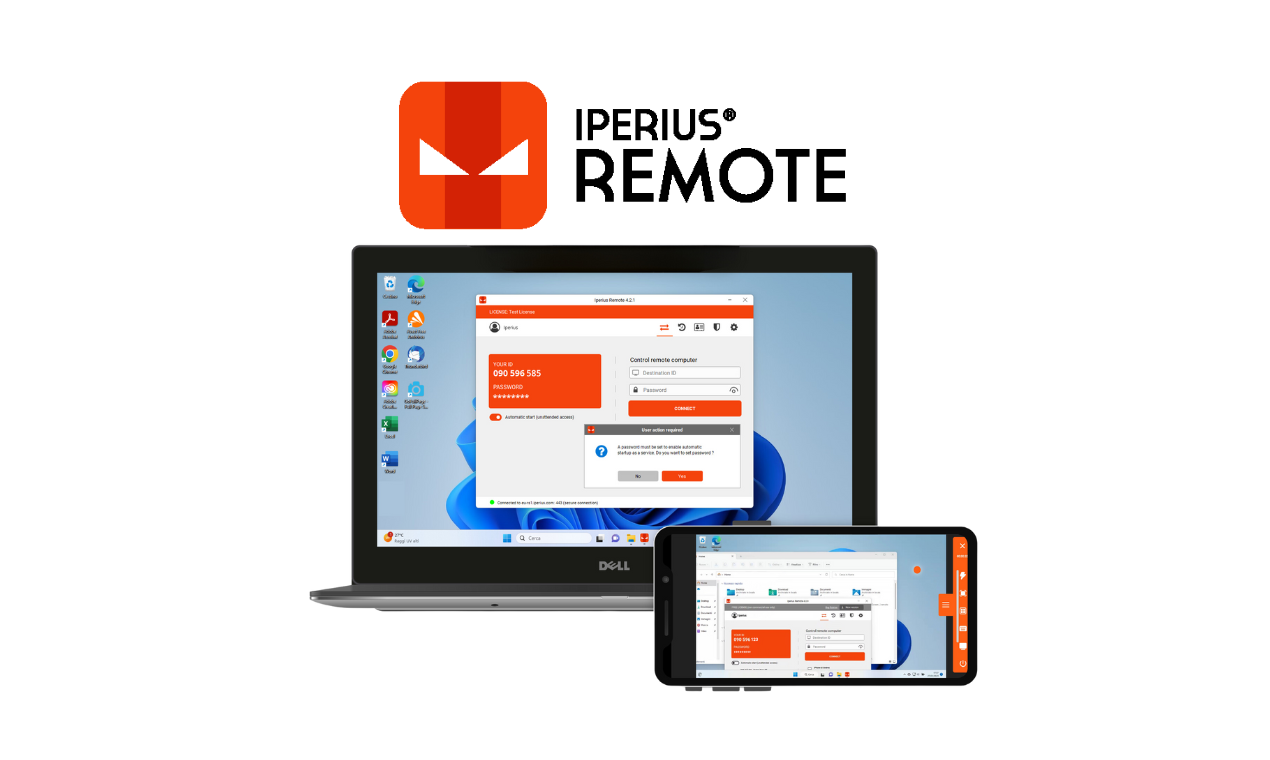
Las posibles conexiones que podemos hacer son:
- Android ➔ Windows / MAC
- Windows / MAC ➔ Android
La seguridad es otro de los puntos fuertes del programa, ya que cuenta con un cifrado de extremo a extremo, TLS 1.3, DTLS-SRTP, y un sistema de inicio de sesión de doble autenticación para evitar robos de cuentas.
Podemos usar este programa como sus apps tanto para uso personal como dentro de una gran empresa para poder trabajar desde casa.
Si quieres darle una oportunidad, desde su página web puedes descargar Iperius Remote para probarlo totalmente gratis.
VPN y Escritorio Remoto de Windows
Windows utiliza el protocolo RDP para Escritorio Remoto, esto es ideal para conectarnos a nuestro equipo Windows en la red local y controlarlo de forma remota, no obstante, si queremos conectarnos desde Internet es totalmente necesario abrir un puerto específico en nuestro router hacia el ordenador que queramos controlar. Por seguridad, jamás deberíamos abrir el puerto correspondiente, ni siquiera cambiando el puerto a uno que no sea predeterminado, es totalmente necesario utilizar un servidor VPN que tengamos en nuestra casa.
Si tienes en casa un servidor NAS con un servidor VPN, ya sea OpenVPN, WireGuard o IPsec, el primer paso que debes hacer es conectarte al servidor VPN, posteriormente te podrás conectar vía Escritorio Remoto a través de la dirección IP privada local, de esta forma, todo el tráfico irá completamente cifrado y autenticado, añadiendo una capa de seguridad bastante fuerte en la conexión. A continuación, podéis descargar las aplicaciones para conectarte al servidor VPN de casa, dependiendo del protocolo elegido, tendrás que instalar una u otra:
Una vez que hayas establecido la conexión VPN al servidor de casa, entonces podremos instalar y utilizar la aplicación Remote Desktop para Android, la cual nos permitirá conectarnos remotamente a nuestro ordenador y controlarlo:
Personalmente utilizamos este método para conectarnos de forma local sin necesidad de instalar nada, y es que simplemente tenemos que activar esta función en nuestro sistema operativo Windows para usarlo. El nombre de usuario y clave que debemos usar son las propias credenciales de Windows que tengamos configuradas.
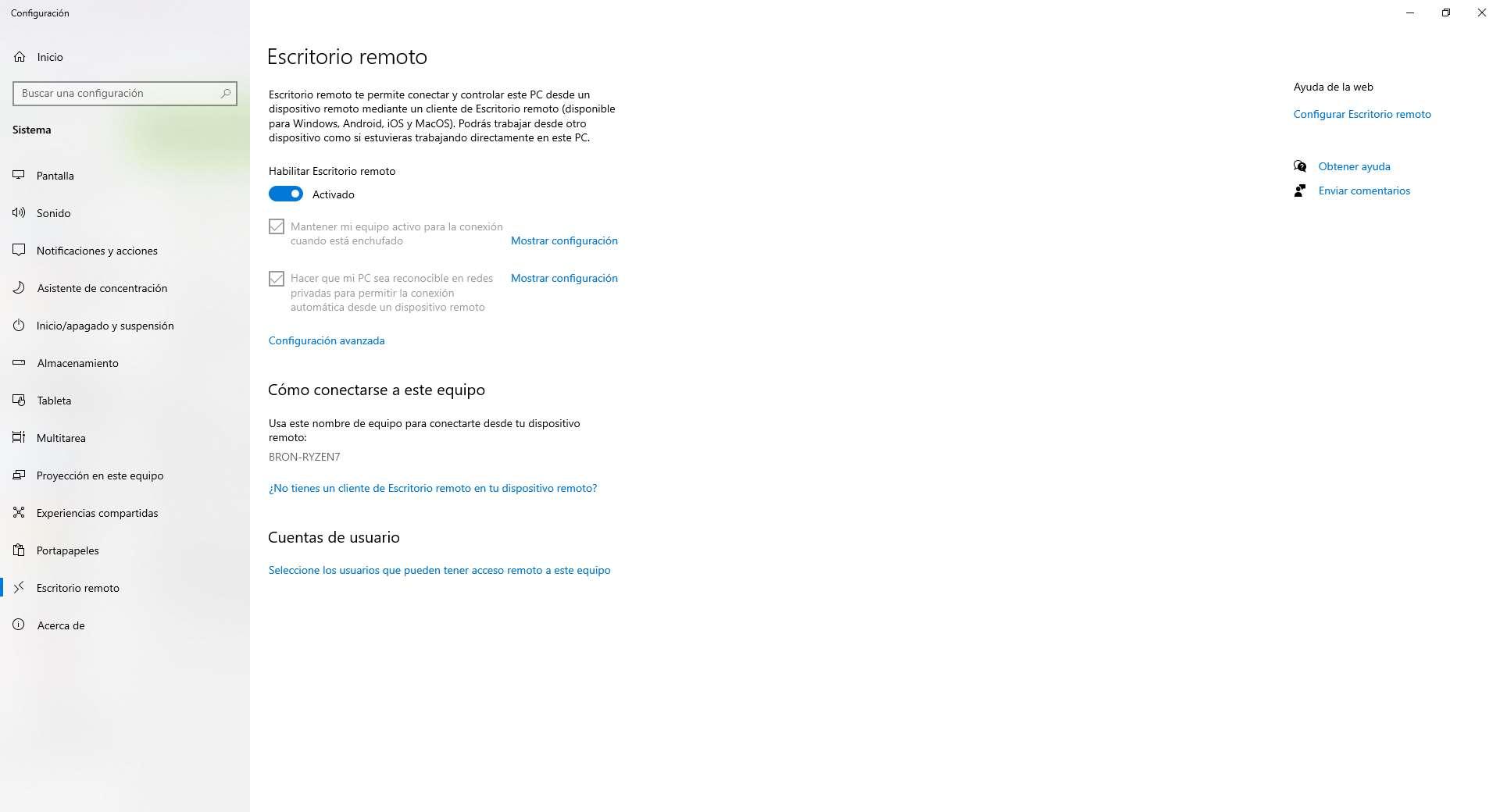
Una vez activado el escritorio remoto, podemos acceder a él vía local sin VPN si estamos en la misma red, y vía local con VPN si estamos fuera de la red.
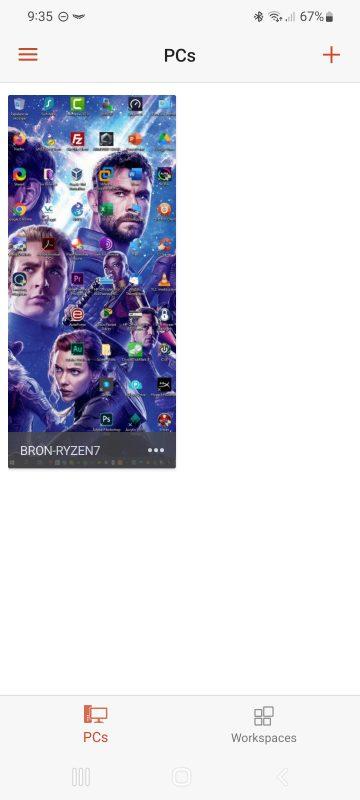
Gracias a este protocolo de escritorio remoto, no necesitaremos utilizar software de terceros para usarlo, no obstante, si te vas a conectar remotamente en Internet el paso de usar el servidor VPN es algo fundamental para tu seguridad. Nunca debes exponer el puerto del RDP a Internet, porque corres un gran riesgo de que accedan remotamente a tu ordenador, ya que habitualmente hay fallos de seguridad en el RDP de Windows, y provocaría que cualquier ciberdelincuente pueda acceder a nuestro PC.
Escritorio remoto de Google Chrome
Esta es también una opción muy segura y sencilla de utilizar. El escritorio remoto de Google Chrome nos permitirá conectarnos de forma remota para proporcionar soporte técnico. Lo único que vamos a necesitar es tener instalado el navegador Google Chrome en nuestro ordenador, además, es compatible con Windows, Linux y también macOS, por supuesto, es un servicio completamente gratuito.
Para poder conectarnos, debemos abrir el navegador web Chrome e introducir el código de autenticación. Todo va de forma segura y cifrada, por lo que podemos tener acceso a otro dispositivo con garantías. Generalmente esta opción es ideal para controlar un PC donde hay alguien delante, para que nos diga el código de conexión, ideal para dar asistencia a otro usuarioa.
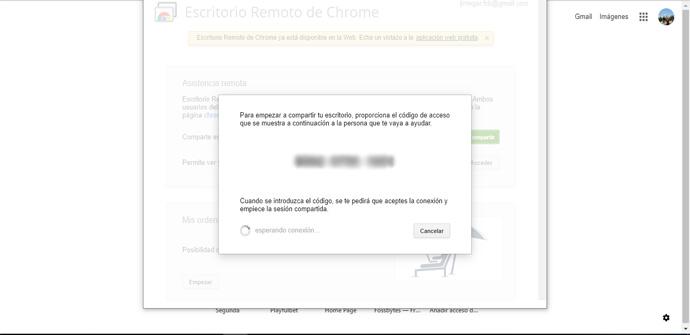
Es una de las mejores opciones para conectarnos de forma remota a nuestro Windows desde un dispositivo Android, pero es muy importante contar con el código que generará Chrome para establecer la conexión. En este caso no necesitamos ningún tipo de VPN, abrir puertos ni nada.
Si tenemos configurada nuestra cuenta de Google en Chrome, vamos a poder descargar la extensión para el navegador web y posteriormente conectarnos a todos los ordenadores donde lo tengamos configurado, de forma completamente gratuita y sin estar delante del ordenador (control desatendido).
SupRemo Control
SupRemo Control es uno de los programas de escritorio remoto más recomendables, tanto para entornos domésticos con un uso personal no comercial, como también para entornos profesionales, donde necesitemos conectarnos a decenas de ordenadores para dar soporte técnico. Este programa para un uso no comercial es completamente gratuito, vamos a poder instalar en nuestro ordenador el programa para Windows, y posteriormente acceder por control remoto con la app para Android. Si tenemos varios ordenadores, siempre vamos a poder instalar el programa en todos ellos, una vez instalado, podemos iniciar sesión con una cuenta de correo electrónico, e ir añadiendo los diferentes ordenadores a la libreta de direcciones, de esta forma, podremos ver un completo listado con todos los equipos que podemos controlar de manera fácil y rápida.
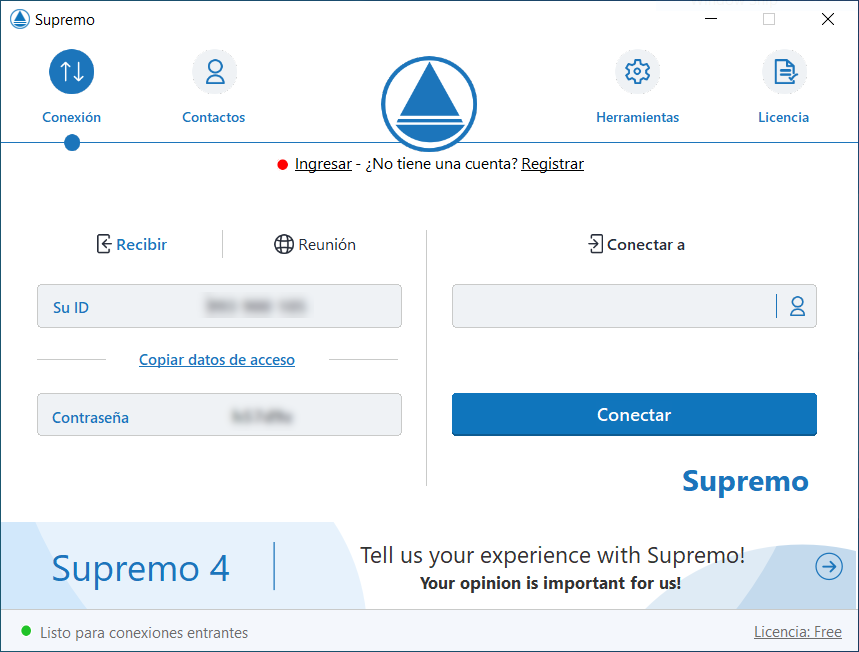
Este programa hace uso de conexiones inversas para establecer la comunicación, por lo tanto, no es necesario utilizar ningún tipo de VPN ni abrir ningún puerto, ya que utilizamos NAT transversal para la comunicación. Esto es ideal para que cualquier usuario pueda controlar sus ordenadores de forma fácil y rápida, sin necesidad de realizar complicadas configuraciones. Otra característica que nos gusta mucho es la posibilidad de crear un listado de ID permitidas en los diferentes ordenadores, de esta forma, podemos proteger nuestro equipo de posibles intrusiones usando este programa, es una capa más de seguridad.
Un aspecto que debes tener muy en cuenta al usar programas como SupRemo Control, es que es necesario que nuestro PC esté conectado a un monitor o una TV. Si el PC no reconoce que hay una pantalla conectada a nuestro PC, no funcionará correctamente la conexión y se cerrará inesperadamente. En el caso del protocolo RDP esto no es necesario, pero la mayoría de los softwares sí necesitan de este requisito. Otra opción es que compres un pequeño dispositivo para conectar el PC y «engañarlo» para que crea que sí está conectado a un monitor, cuando realmente no lo está.
En la tienda oficial de Google Play podéis descargar el cliente para conectarte con los diferentes ordenadores donde tengas instalado el programa.
SupRemo también dispone de una aplicación llamada SupRemo Mobile Assist que permite controlar nuestro smartphone Android de forma remota, de esta forma, podremos controlar y realizar acciones de forma remota a nuestro smartphone.
VPN y VNC
En este caso estamos en un escenario similar al del Escritorio Remoto de Windows. Si hacemos uso de VNC para conectarnos de forma local (en la misma red local), también podríamos hacer uso de VNC para conectarnos de forma remota, pero en este caso, añadiendo una capa de seguridad basada en una VPN que nosotros queramos. Si tenemos en nuestro hogar un servidor OpenVPN, WireGuard o IPsec, podrás conectarte primero al servidor VPN, y una vez que estés conectado, podrás hacer uso de VNC para establecer la conexión de escritorio remoto con nuestro ordenador.
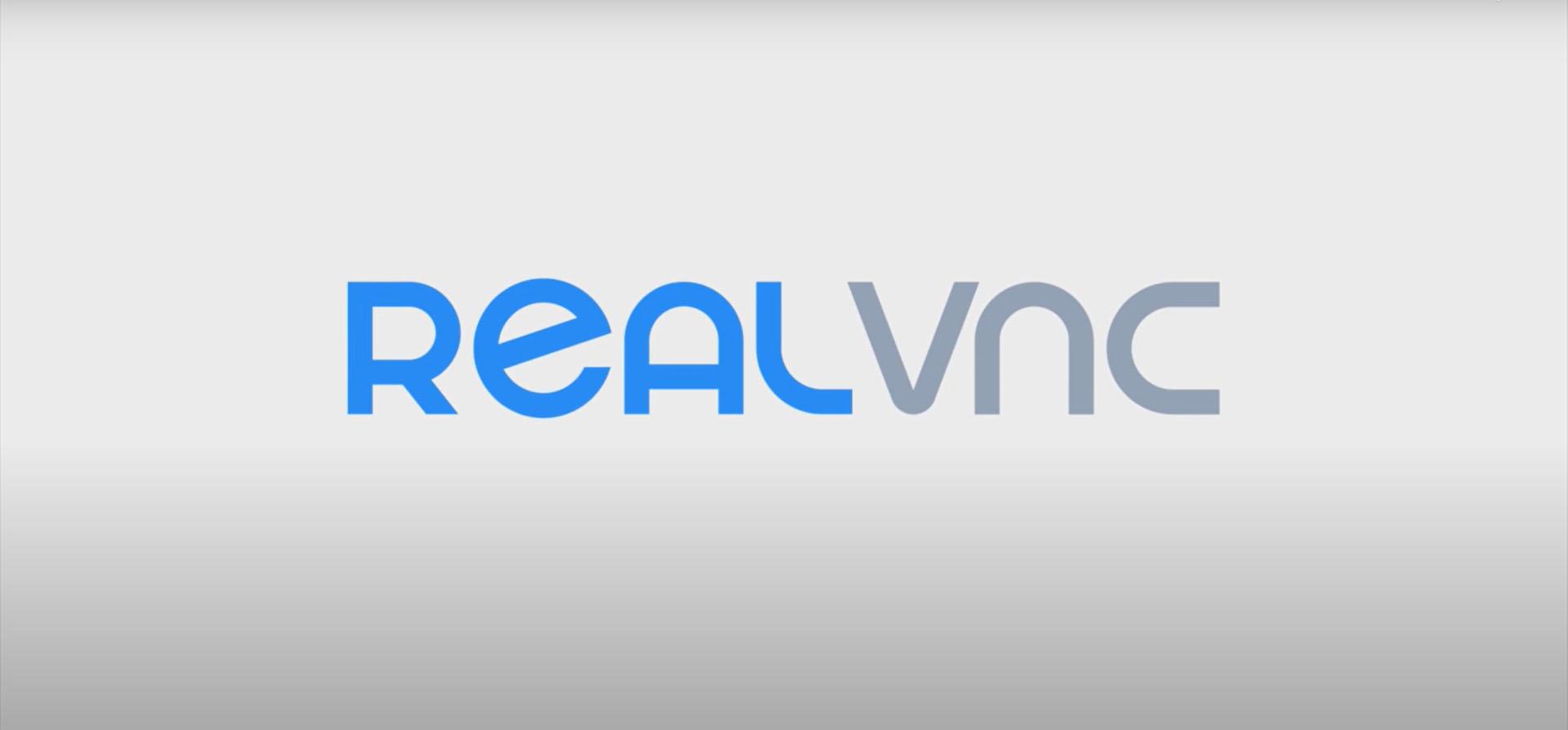
Lo primero que debes hacer es instalar el programa VNC en el ordenador, actualmente contamos con programas VNC completamente gratuitos como TightVNC, lo tenemos que instalar, configurar y posteriormente podemos acceder de forma local (con VPN) al ordenador. Debemos tener en cuenta que el programa oficial RealVNC es de pago, por lo que debemos tener en cuenta y recurrir a otros programas que usen el mismo protocolo.
En este caso, también os recomendamos usar VNC usando previamente una VPN, para no tener que abrir un puerto en el router hacia tu ordenador, de esta forma, solamente tendrás que abrir el puerto hacia el servidor VPN y ya tendremos acceso a todos los equipos de la red local. Por supuesto, VNC es compatible con todos los sistemas operativos y no solamente Windows, por lo que podemos controlar de forma remota todos los equipos que nosotros queramos.
TeamViewer
TeamViewer es una de las opciones más populares y completas para utilizar el escritorio remoto y controlar los diferentes ordenadores. Este programa es compatible con cualquier sistema operativo como Windows o MacOS, además, contamos con aplicaciones totalmente gratuitas para Android y iPhone, por lo que podremos controlar todos los ordenadores que queramos, tan solo es necesario contar con el ID de la conexión y la contraseña necesaria. Este programa es muy conocido, de hecho, en RedesZone hemos hablado sobre él en muchas ocasiones.
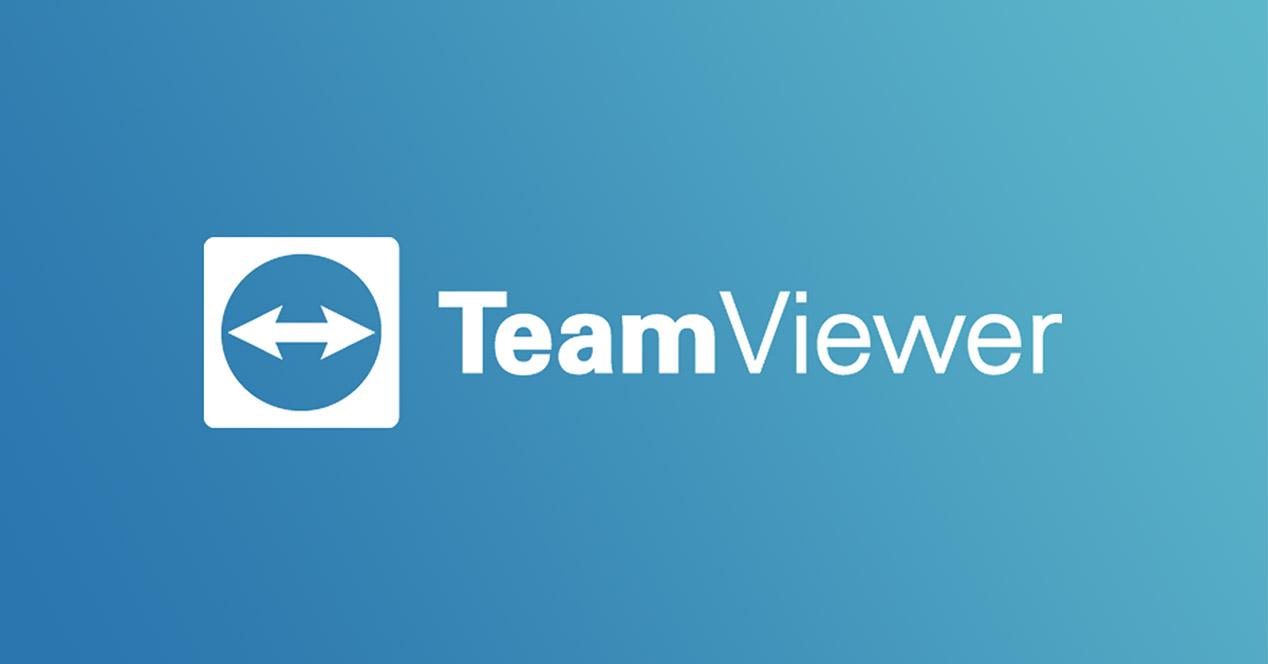
Si vas a usar este programa de manera intensiva para conectarte a tus propios ordenadores, es decir, con caracter no comercial, debes saber que TeamViewer puede detectar que el uso que estás haciendo es comercial y obligar a que pagues la suscripción premium, sin previo aviso. A nosotros nos ha pasado que hemos sido baneados de TeamViewer por hacer un uso doméstico a esta herramienta, y hemos tenido que recurrir a la mejor alternativa: SupRemo Control.
En la tienda de Google Play tenéis disponible la aplicación oficial para su descarga, pero es completamente necesario que en los ordenadores también tengamos instalado el programa, de lo contrario, no funcionará.
Otras características de este programa es que podemos transferir archivos de forma fácil, administrar diferentes ordenadores en la sección de contactos, chatear con la persona que esté delante del ordenador, y todo el tráfico de datos se encuentra cifrado y autenticado con AES y RSA respectivamente. TeamViewer nos puede dar muchas ventajas a la hora de utilizarlo, pues cuenta con una interfaz muy intuitiva y simple, de forma que su uso también es sencillo y bien explicado. También tiene ventajas a nivel de impresión, pues permite realizar estas tareas a distancia.
En cuanto a seguridad también cuenta con puntos positivos, puesto que permite los accesos seguros y no supervisados a dispositivos, mediante su función Unattended Access, siendo todo el proceso de documentación muy sencilla. En cuanto al soporte también es una gran herramienta, pues a mayores de su foro donde se pueden consultar dudas y funcionalidades, el soporte es muy rápido y eficiente, siempre y cuando sea necesario contactar con el.
En resumen, podríamos hablar de la mejor opción, al menos a nivel de compatibilidad y sencillez. Y puesto que es posiblemente la más popular, cualquier duda, error, o versión que quieras descargar, la tendrás en Google y en su comunidad de usuarios.
AnyDesk
Este programa es otro de los más populares y utilizados por usuarios domésticos y también administradores de sistemas. Es una muy buena alternativa a TeamViewer, de hecho, el funcionamiento es muy similar, ya que también se basa en conexiones inversas para no tener que abrir ningún tipo de puerto. Este programa tiene también un ID y una contraseña con la que podemos conectarnos de forma local o remota a nuestro ordenador. Este programa es compatible con sistemas operativos Windows, Linux, macOS, iOS y también Android, por lo que tenemos compatibilidad total para controlar o ser controlados con AnyDesk.
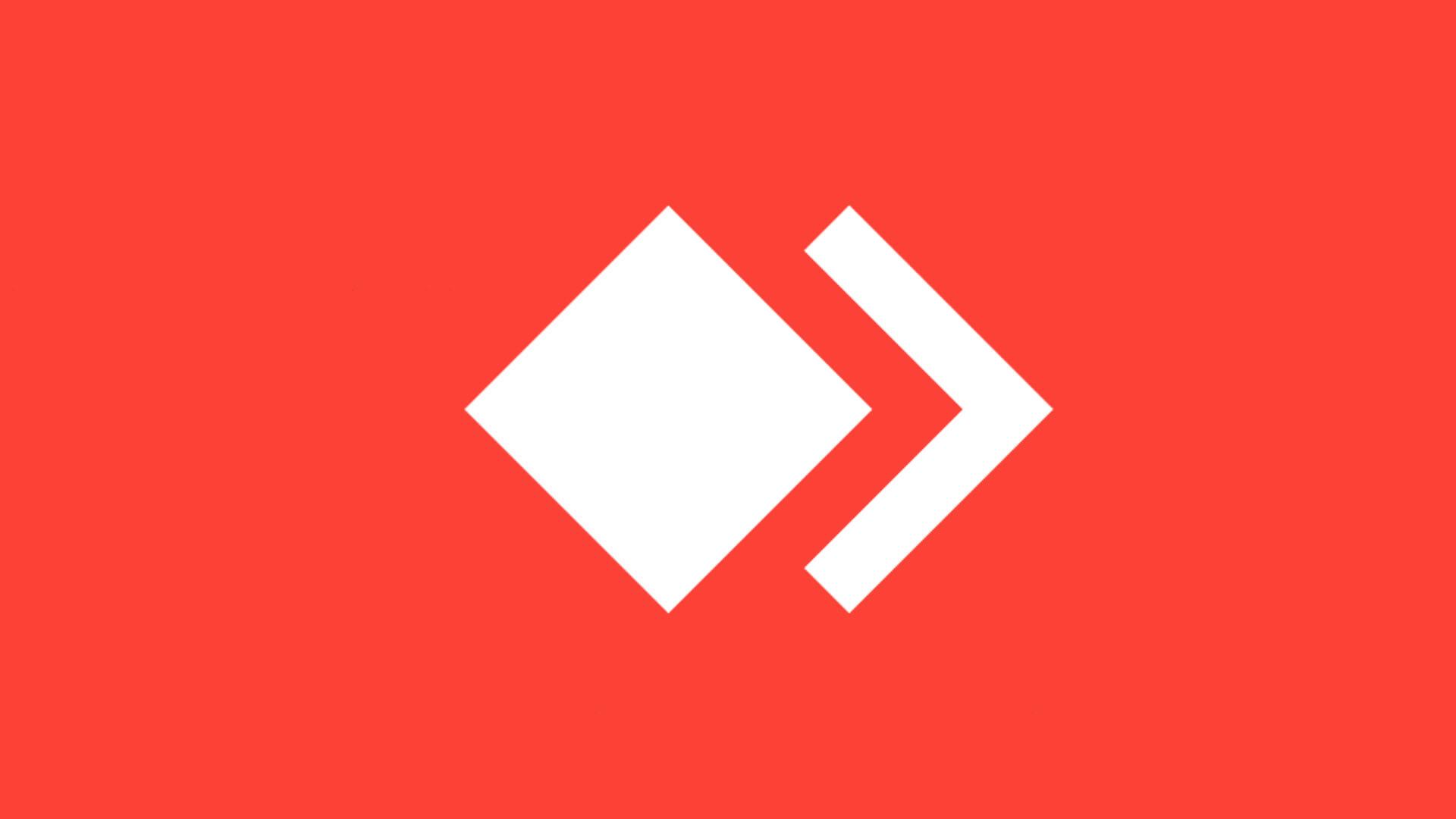
Este programa cuenta con libreta de direcciones, transferencia de archivos de forma segura, posibilidad de imprimir remotamente, acceso completamente desatendido, posibilidad de encender los ordenadores vía WoL y también dispone de autenticación en dos factores para reforzar la seguridad de nuestra cuenta.
Tal y como ocurre con TeamViewer y SupRemo Control, este programa también es totalmente gratuito para un uso privado. En el caso de que detecten que estamos realizando un uso comercial, entonces habrá que comprar la licencia correspondiente, de lo contrario no podremos volver a utilizarlo. En la tienda oficial de Google Play podrás encontrar la aplicación de control remoto para el móvil:
Tal y como podéis ver, esta aplicación y programa AnyDesk es realmente completa, y es una de las mejores alternativas a TeamViewer, por lo que os recomendamos darle una oportunidad. No obstante, también debes valorar que esta app dispone de una suscripción premium, así que es posible que te pidan pagar la suscripción si la usas de manera intensiva para proporcionar soporte a amigos y familiares.
Aplicaciones para controlar un PC desde un ordenador remoto
Más allá de poder utilizar programas para controlar un ordenador desde un móvil en remoto, también podemos usar aplicaciones desde otro ordenador. De esta forma vas a poder usar un equipo con Windows para controlar en remoto otro dispositivo. Lo primero que debemos indicar, es que todas las soluciones anteriores como SupRemo, TeamViewer, RealVNC y AnyDesk, también las tenemos disponibles para ordenador, por lo que no solamente podemos usarlo para que nos controlen el PC, sino para controlarlo.
A continuación, podéis ver otras alternativas que podemos usar.
UltraVNC
Una de las aplicaciones para controlar un ordenador en remoto desde otro PC es UltraVNC. Es un programa muy conocido, gratuito y de código abierto. Es fácil de configurar y tiene todo lo necesario para poder controlar en remoto un ordenador. Básicamente hay que asignar un PC como servidor y podrás utilizarlo con teclado y ratón como si estuvieras allí físicamente. Este programa ha sido ampliamente usado durante muchos años, la parte negativa es que tendremos que conocer la dirección IP pública o privada de la persona a la que quieremos controlar el PC, y también es necesario abrir puertos en el router si vamos a acceder a través de Internet, por lo que es claramente menos fácil de usar que alternativas como SupRemo, TeamViewer o AnyDesk.
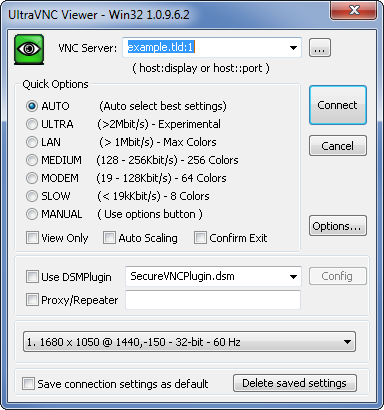
Esta aplicación la puedes descargar desde su página web oficial. Allí verás las últimas versiones disponibles. Una opción interesante para poder acceder de forma remota a cualquier archivo que tengas en otro ordenador, por ejemplo. En el caso de usar este programa en lugar de RDP para Windows, nuestra recomendación es que sigas usando una VPN para conectarte a tu red local de forma segura, y nunca exponer un puerto de administración a Internet, porque podrían vulnerar el programa y acceder remotamente a tu PC sin que lo sepas.
TightVNC
También puedes contar con TightVNC. Es un programa que se asemeja bastante al anterior. Sin embargo, cuenta con algunas funciones muy interesantes como es la posibilidad de pausar una sesión. Esto es útil si vamos a interrumpir el trabajo y vamos a estar un tiempo fuera de la pantalla, sin usar el equipo, pero vamos a retomar el trabajo más adelante. El funcionamiento de este programa es muy similar al anterior, ya que también está basado en VNC. Una característica bastante útil para la seguridad, es que podemos crear una lista de control de acceso para limitar las conexiones y así estar algo más protegidos.
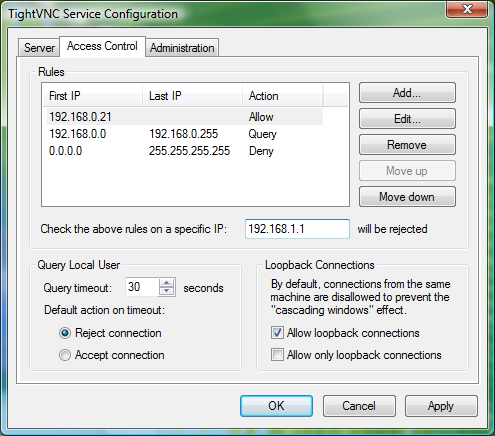
Lo puedes descargar también desde su sitio web oficial. Es un programa gratuito y de código abierto. Puedes descargar su última versión disponible.
Dayon
Dayon es otra aplicación con la que vas a poder usar de forma remota un ordenador. Es muy útil para poder dar asistencia de forma remota. Por ejemplo si necesitas ayudar a alguien con algún problema que haya en un equipo o mostrar el funcionamiento de una aplicación. Vas a poder elegir si un equipo es el que va a recibir o va a dar la asistencia.
Puedes descargar la aplicación desde GitHub. Es un software gratuito y de código abierto. Es sencillo de utilizar, sin demasiadas opciones pero con lo básico para el objetivo que tiene.
Aspia
Una opción más es Aspia. Tiene ciertas funciones y características diferenciales, como por ejemplo una función de conexión rápida para poder conectarnos en unos segundos a cualquier servidor. Es un programa también gratuito y de código abierto, muy interesante para poder intercambiar archivos en remoto entre dispositivos.
En su página web puedes descargar la aplicación.
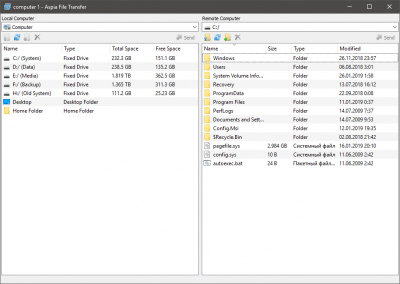
Chrome Remote Desktop
Existen soluciones que no necesitan de mayores configuraciones previas. La solución de Google Chrome puede ser lo que necesitas. Lo que necesitarás es del propio navegador Chrome, además de una cuenta de Google. Una vez que los tengas, podrás crear un PIN que restringe el acceso a tu cuenta desde otros ordenadores u dispositivos. A pesar de que es una solución muy rápida y sencilla de implementar, las prestaciones pueden ser algo limitadas.
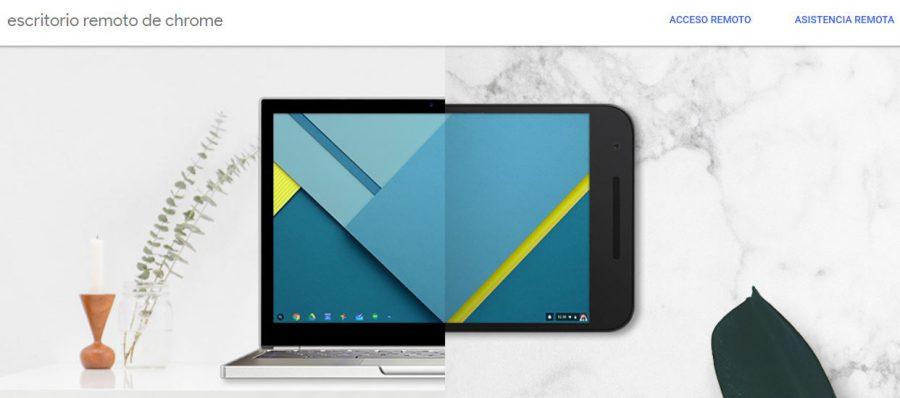
Sin embargo, ante la inmediatez y los pocos requerimientos que tendría una organización muy pequeña, esta puede ser la alternativa ideal. Básicamente, obtendrás acceso remoto a tu ordenador de la organización desde casa a partir de cualquier dispositivo que tenga Chrome y tu cuenta Google en ella. Por otro lado, se puede utilizar Remote Desktop para asistencia remota. Existen situaciones en las que puedes tener algún inconveniente y el representante de TI debe tener acceso a tu ordenador.
Sin mayores vueltas, puedes entrar en este enlace para implementar rápidamente este servicio de acceso remoto. En pocos minutos, tanto el acceso remoto como la asistencia remota estarán implementados en tu red.
TigerVNC
Es un programa que se vale de la computación de la red virtual (en inglés, Virtual Network Computing). He ahí el motivo de las siglas VNC. A pesar de que es bastante eficaz a la hora de poner en marcha el acceso remoto, sus ajustes de configuración no son de los más amigables para aquellos usuarios con conocimientos técnicos limitados. En el caso de que quieras usar TigerVNC, deberás realizar configuración de puertos, establecer una IP estática en el caso de que la necesites o bien, optar por DNS dinámico. Así también, tener control de los distintos aspectos de seguridad. Cuando descargas esta herramienta, ya cuentas con el servidor VNC y un VNC viewer. Sin embargo, si usas un ordenador con macOS, ya contarás con el servidor VNC incorporado por defecto.
Otro aspecto que debemos tener en cuenta es que esta herramienta no cuenta con cifrado habilitado en principio. Por lo que es necesaria la instalación de un servidor SSH de manera a que puedas establecer accesos remotos de manera segura. Puedes descargar esta alternativa mediante este enlace que te llevará a su repositorio en Github.
X2Go
No podemos dejar de mencionar a soluciones de código abierto. X2Go es una de ellas y permite el acceso de una manera muy eficaz y bastante segura. Una de las ventajas que tiene es que, si necesitas del acceso remoto y tienes limitaciones en cuanto a conectividad, igualmente puedes utilizar la aplicación. Es posible utilizarla mediante los sistemas operativos Windows, Linux y macOS.
Como hemos mencionado, es una herramienta segura. Esto es así ya que el tráfico viaja a través de un túnel creado mediante el protocolo SSH. Por otro lado, es posible compartir archivos y recursos como las impresoras. Así como TigerVNC, cuenta con muchas más prestaciones que están más dirigidas a usuarios con conocimientos más avanzados y claro está, con necesidades más específicas en cuanto al acceso remoto se refiere.
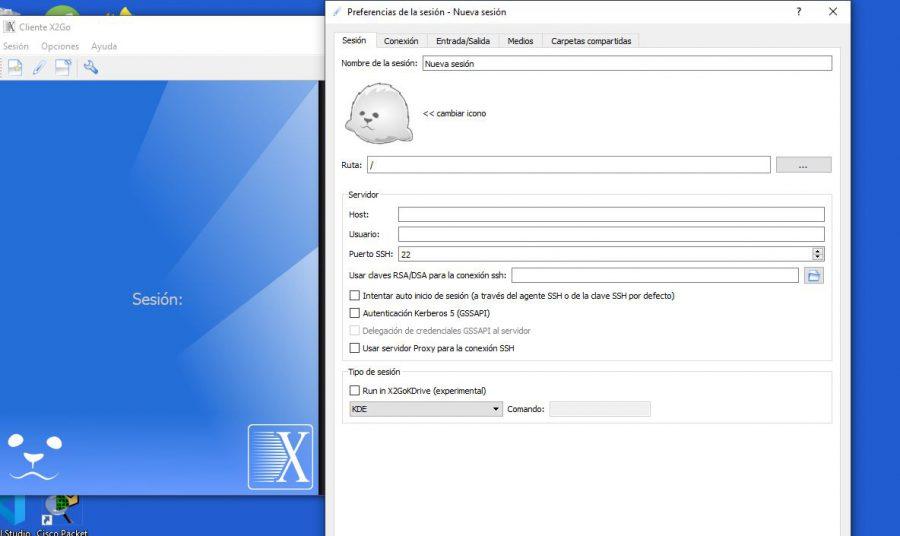
De todas formas, si eres curioso y te gusta probar, puedes animarte y recurrir a su portal oficial siempre que lo necesites. El nivel de detalle de su documentación es bastante alto, por lo que tendrás un buen nivel de soporte. En el mismo enlace, podrás encontrar las versiones de X2Go para que puedas descargarlas de acuerdo al sistema operativo que utilizas.
Conclusiones
A lo largo de este listado hemos visto diferentes formas para conectarnos de forma local y también de forma remota a nuestro ordenador, ya sea Windows, Linux o macOS. En nuestro caso, utilizamos de forma general el programa SupRemo Control porque dispone de todo lo que ofrece TeamViewer pero no hemos tenido ningún problema con el uso no comercial del programa, algo que con TeamViewer sí tuvimos bastante problemas e incluso ahora mismo estamos baneados con la cuenta de correo que hemos usado siempre. SupRemo Control nos permite un acceso a escritorio remoto desatendido muy fácil de utilizar, por lo que es recomendable para todos los públicos.
En el caso de que tengas muchos ordenadores en la red local, e incluso equipos virtualizados, es posible que si usas de forma intensiva los programas de SupRemo Control o AnyDesk te detecten un uso comercial, en estos casos, si necesitas conectarte localmente, usa Remote Desktop de Microsoft que es algo nativo y muy fácil de configurar, en local debes recordar que no es necesario conectarnos al servidor VPN, por lo que es muy rápida la conexión y sin necesidad de usar varias apps al mismo tiempo. En el caso de que quieras usarlo desde fuera de la red, entonces sí será completamente necesario conectarte al servidor VPN previamente, de lo contrario la conexión no podrá establecerse.
Por último, una alternativa muy interesante es el propio escritorio remoto de Chrome, y es que vamos a poder usarlo en cualquier ordenador donde tengamos instalado este navegador, además, tenemos la posibilidad de sincronizar los diferentes PC con la cuenta de Google con el objetivo de conectarnos de forma fácil y rápida. Esta es una de las formas más sencillas de controlar remotamente nuestro PC.